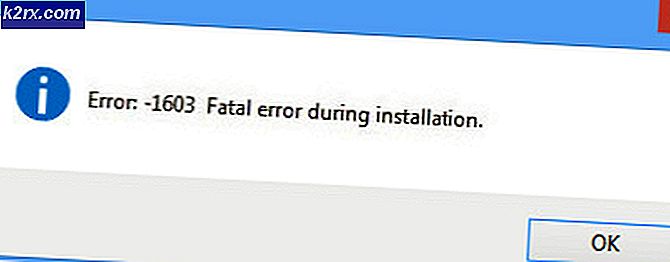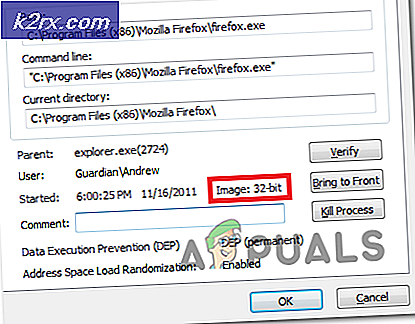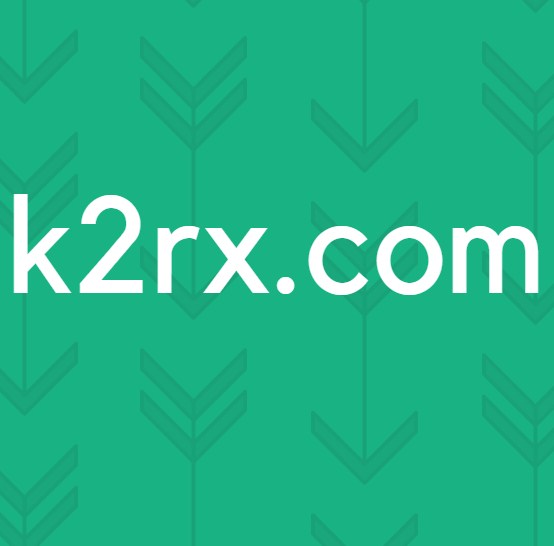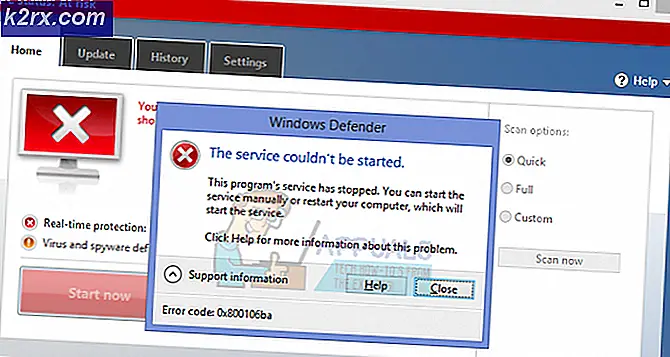Fix: iPhone EarPhones spiller kun én side
Enkelte brukere rapporterer problemer mens de bruker Apple-øretelefoner på deres iDevices. Nærmere bestemt klaget de på at mens en øretelefon fungerer, gjør den andre ingen lyd. Her er hva du kan gjøre for å fikse dette problemet.
Årsaken til problemet
Før du hopper i løsningen, må du forsikre deg om at du tester øretelefonene dine på andre enheter.
- Koble dem til iPad, datamaskinen eller en hvilken som helst annen enhet med en 3, 5 mm-port og sjekk om de fungerer som de skal . (Hvis du har lynhodetelefoner, kan du koble dem til iPad eller en annen enhet med en lynport. ELLER du kan bruke en lyn-port-til-3, 5 mm dongle og koble dem til datamaskinen din)
- Prøv nå å bøye hodetelefonkabelen i begge ender (kontakten er slutt og hodetelefonens ender).
- Hvis de jobber fint når du utfører bøyningen, er hodetelefonens maskinvare sannsynligvis funksjonell, og problemet ditt kan løses med løsningen som er forklart nedenfor.
- Hvis du opplever sporadiske avbrudd eller ingen lyd i det hele tatt mens du bøyer, er problemet sannsynligvis plassert i maskinvaren til øretelefonene dine. Og du må kanskje få et nytt par hodetelefoner.
Stikkontaktorer Problemløsning
Det er en liten bryter i 3, 5 mm hodetelefonporten som kobler til enhetens innebygde høyttaler når hodetelefonene er satt inn. Når det ikke fungerer riktig, kan det hende du får problemer med hodetelefonene.
Hvis hodetelefonene er OK når de er koblet til andre enheter, kan du prøve følgende.
- Rengjør (ved å blåse eller bruke trykkluft blåst) hodetelefonens ( eller lyn ) -porten på iDevice. For mer detaljerte instruksjoner om hvordan du rengjør lynporten til iDevice, kan du sjekke denne artikkelen for iPhone x ladingproblemer.
- Sett inn og fjern pluggen et dusin ganger eller så.
Koble nå øretelefonene dine og test dem igjen.
PRO TIPS: Hvis problemet er med datamaskinen eller en bærbar PC / notatbok, bør du prøve å bruke Reimage Plus-programvaren som kan skanne arkiver og erstatte skadede og manglende filer. Dette fungerer i de fleste tilfeller der problemet er oppstått på grunn av systemkorrupsjon. Du kan laste ned Reimage Plus ved å klikke herSoftware Problem Fix
For å utelukke et programvareproblem, prøv følgende.
- Få din iDevice (den du opplever problemet på), og gå til Innstillinger .
- Naviger til Generelt og trykk på Tilgjengelighet .
- Nå, rul ned til telefonstøyavbestilling .
- Rett under denne delen kan du se en skyveknapp. Det justerer lydvolumbalansen mellom venstre og høyre kanal. Pass på at den er satt i midten .
Tving på nytt Start iDevice
Hvis du fortsatt opplever det samme problemet som før, utfører du Force Restart-prosedyren. Hvis du ikke er kjent med hvordan du gjør det, kan du kontrollere delen Forced Restart i denne iphone-døde artikkelen. Der kan du finne ut hvordan du skal tvinge - starte din iDevice på nytt.
Nå koble hodetelefonene og sjekk om denne metoden løste problemet for deg. Og, hvis det ikke gjorde, tilbakestill iDevice . ( Gå til Innstillinger > Generelt > Tilbakestill > Tilbakestill alle innstillinger )
Merk: Denne prosedyren sletter ikke dine personlige opplysninger (kontakter, meldinger og kalendere) og medier (bilder, sanger og videoer). Du vil imidlertid miste enhetens husket Wi-Fi-passord.
Hvis dette ikke hjelper deg, kan du prøve å gjenopprette iDevice til fabrikkinnstillinger (velg Konfigurer som ny enhet).
Merk: Hvis du konfigurerer iDevice som en ny, slettes alle dataene fra enhetens minne. Så vurder å sikkerhetskopiere først.
Endelige ord
Hvis ingenting hjelper, virker det som om du har en dårlig hodetelefon (eller lyn) -port på din iDevice. Det neste du kan gjøre er å gjøre en avtale på Genius Bar i en Apple Store. De vil undersøke problemet og gi mulige løsninger for det.
Jeg håper denne artikkelen hjalp deg med å løse, eller i det minste, finne problemet med Apple-øretelefonene dine. Så, hva var årsaken til øretelefonens problem, og klarte du å fikse det? Pass på at du slipper oss en linje i kommentarseksjonen nedenfor.
PRO TIPS: Hvis problemet er med datamaskinen eller en bærbar PC / notatbok, bør du prøve å bruke Reimage Plus-programvaren som kan skanne arkiver og erstatte skadede og manglende filer. Dette fungerer i de fleste tilfeller der problemet er oppstått på grunn av systemkorrupsjon. Du kan laste ned Reimage Plus ved å klikke her